Die fortschreitende Digitalisierung hat dazu geführt, dass viele Aspekte unseres Lebens digitalisiert wurden, selbst wenn ihre traditionellen Formen bisher gut funktioniert haben. Ob es sich um digitale Speisekarten in Restaurants, elektronische Zahlungsmethoden oder den Zugriff auf Informationsbroschüren handelt, oft ist das Scannen eines QR-Codes erforderlich, um auf die benötigten Informationen zuzugreifen. Glücklicherweise gibt es auf Android-Geräten verschiedene Möglichkeiten, QR-Codes zu scannen. Dieser Artikel beleuchtet verschiedene Methoden, mit denen Sie auf Ihrem Android-Gerät QR-Codes effektiv einlesen und schnell auf relevante Informationen zugreifen können.
Methode 1: QR-Codes mithilfe von Google Lens einscannen
Google Lens ist ein vielseitiges Werkzeug, das visuelle Suchanfragen vereinfacht. Es kann bei Hausaufgaben helfen, Übersetzungen in Echtzeit durchführen und eben auch QR-Codes scannen. Lens ist auf den meisten modernen Android-Geräten standardmäßig vorinstalliert. Hier ist eine Anleitung, wie Sie Google Lens zum Einlesen von QR-Codes nutzen:
- Öffnen Sie die Google Lens-App und richten Sie die Kamera auf den QR-Code.
- Tippen Sie auf den Auslöser, der mit einem Lupensymbol versehen ist.
- Die App scannt den Code und zeigt einen Link an, falls dieser gültig ist.
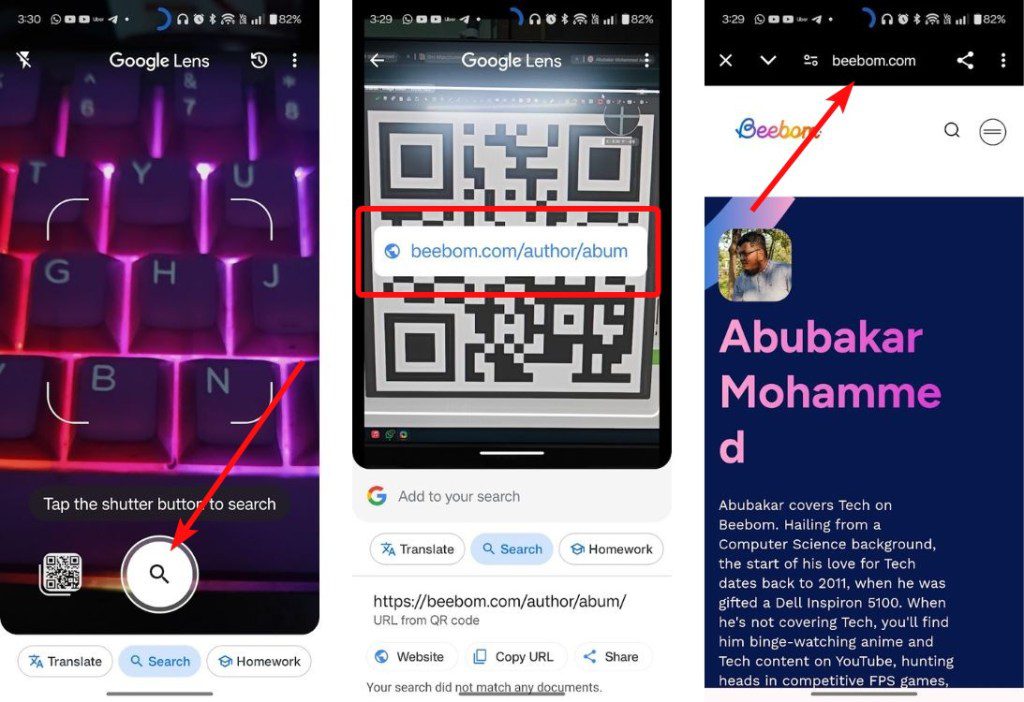
- Tippen Sie auf den angezeigten Link, um die entsprechende Webseite zu öffnen.
- Sie können ebenfalls QR-Codes in bereits vorhandenen Fotos einlesen, indem Sie auf das Fotosymbol unten links tippen und dann das Bild mit dem QR-Code auswählen.
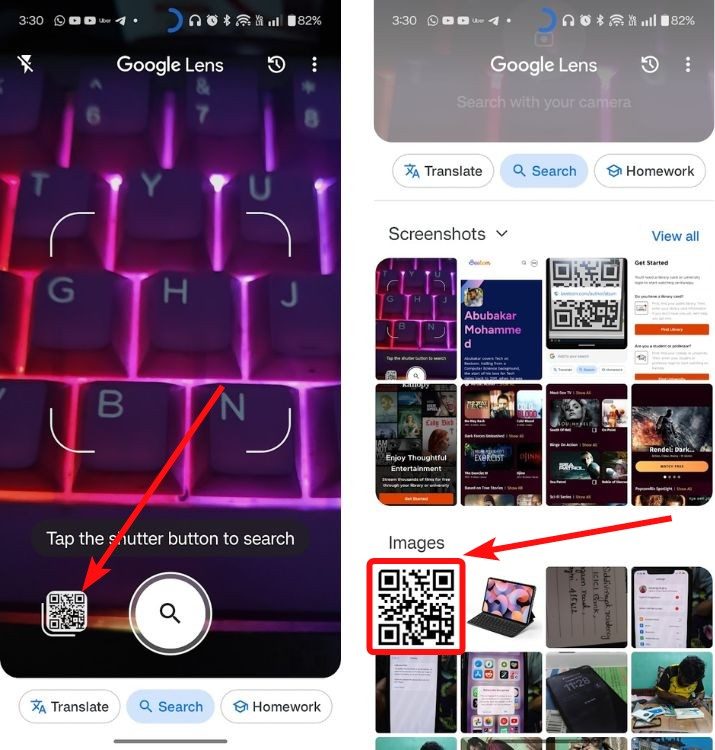
Methode 2: QR-Codes mit der Kamera-App scannen
Jedes Android-Smartphone verfügt über eine eigene Kamera-App, die je nach Hersteller unterschiedlich ist. Viele dieser Apps haben einen integrierten QR-Code-Scanner und können QR-Codes erkennen, sobald die Kamera darauf gerichtet wird. Diese Funktion ist sowohl auf Google Pixel-Handys als auch auf Geräten von Samsung, OnePlus, OPPO, Realme, Xiaomi, Vivo und iQOO verfügbar.
- Starten Sie die Kamera-App und halten Sie die Kamera auf einen QR-Code.
- Warten Sie kurz, bis die Kamera den QR-Code erkannt hat, und ein Link sollte unterhalb des Codes erscheinen.
- Tippen Sie auf den Link, um diesen im Browser zu öffnen.
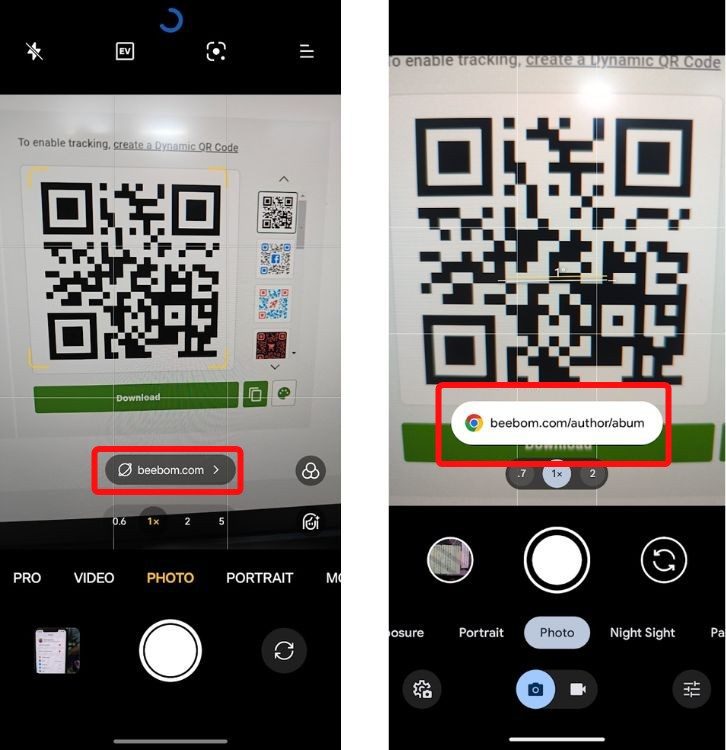 Links: OnePlus Kamera | Rechts: Pixel Kamera
Links: OnePlus Kamera | Rechts: Pixel Kamera
Methode 3: QR-Code-Scanner-Verknüpfung auf dem Sperrbildschirm verwenden
Die meisten Android-Smartphones erlauben das Hinzufügen von Verknüpfungen auf dem Sperrbildschirm. Sie können bis zu zwei Verknüpfungen hinzufügen, um Apps wie die Kamera oder eine Geldbörse schnell zu starten. Es ist auch möglich, eine Verknüpfung für das Scannen von QR-Codes direkt vom Sperrbildschirm hinzuzufügen.
- Öffnen Sie die Einstellungen und navigieren Sie zu Anzeige.
- Wählen Sie dann Sperrbildschirm und anschließend Verknüpfungen.
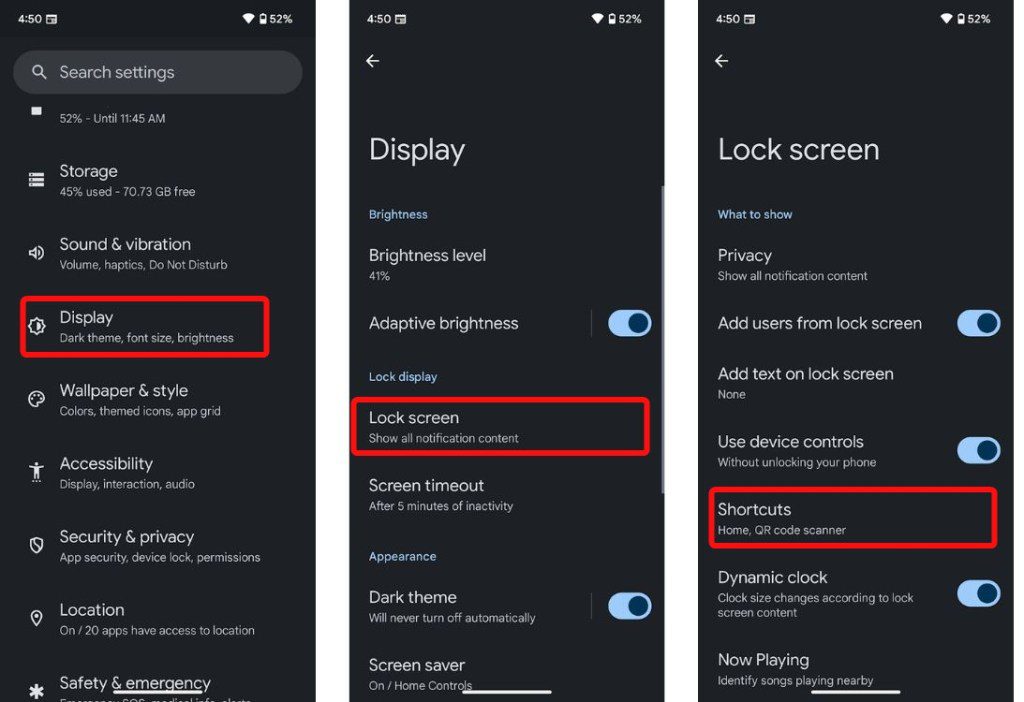
- Tippen Sie auf die linke oder rechte Verknüpfung, um auszuwählen, wo Sie Ihre Verknüpfung platzieren möchten.
- Wählen Sie anschließend den QR-Code-Scanner aus der Liste der möglichen Verknüpfungen aus.
- Wenn Sie Ihr Gerät nun sperren, können Sie den QR-Code-Scanner starten, indem Sie das QR-Code-Symbol lange antippen oder von unten nach innen wischen.
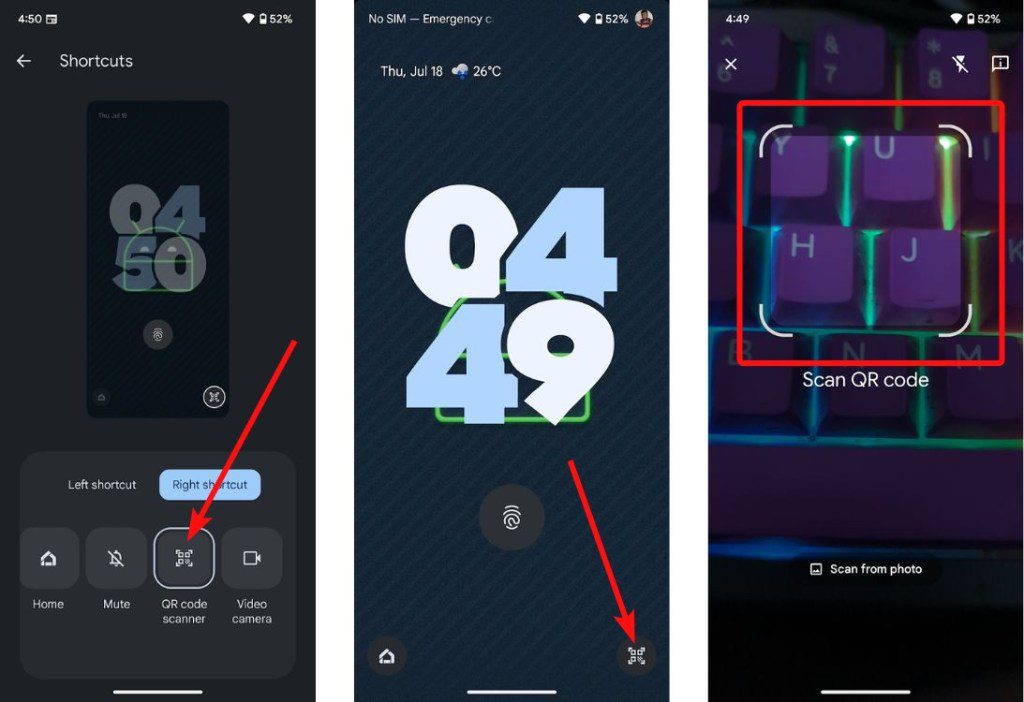
Methode 4: QR-Codes mit einer Drittanbieter-App scannen
Nicht jeder hat ein modernes Smartphone. Wer noch ein älteres Android-Gerät verwendet, profitiert möglicherweise von einer einfachen QR-Code-Scanner-App. Die Installation einer App aus dem Play Store ist zwar einfach, wir raten aber zur Vorsicht, da sie möglicherweise ein Risiko für Ihre Privatsphäre darstellen kann. Eine empfehlenswerte Open-Source-App ist SecScanQR, die bedenkenlos verwendet werden kann und auf F-Droid verfügbar ist.
- Installieren Sie die SecScanQR-App von F-Droid und öffnen Sie sie.
- Tippen Sie auf „Scannen“ und erteilen Sie alle notwendigen Berechtigungen.
- Richten Sie Ihre Kamera auf den QR-Code. Die App sollte ihn erkennen und Ihnen verschiedene Optionen anzeigen.
- Diese beinhalten das Kopieren des Links, das Öffnen im Browser und das Teilen.

Das sind alle gängigen Methoden, um QR-Codes auf Android-Geräten zu scannen. Die ersten beiden Methoden sind auf den meisten Android-Geräten verfügbar, während die dritte auf einigen Geräten möglicherweise nicht funktioniert. Wenn Sie ein älteres Android-Gerät besitzen, ist die vierte Methode eine gute Alternative.
Zusammenfassung: In diesem Artikel wurden verschiedene Methoden zum Scannen von QR-Codes auf Android-Geräten vorgestellt. Von Google Lens über die integrierte Kamera-App bis hin zu Sperrbildschirm-Verknüpfungen und speziellen Drittanbieter-Apps gibt es viele Möglichkeiten, QR-Codes einfach und effizient zu scannen. Egal, ob Sie ein modernes oder ein älteres Gerät nutzen, Sie können schnell auf Informationen zugreifen, indem Sie einen QR-Code einlesen. Bleiben Sie informiert über die neuesten technischen Entwicklungen und nutzen Sie die Vorteile der Digitalisierung!